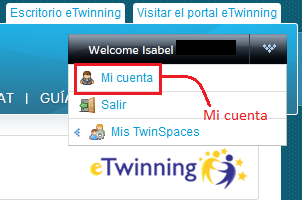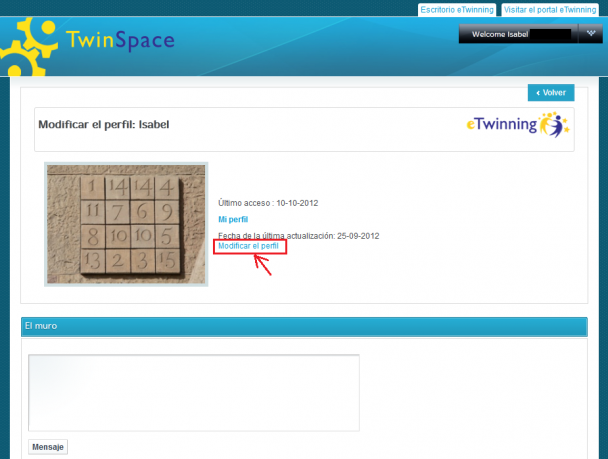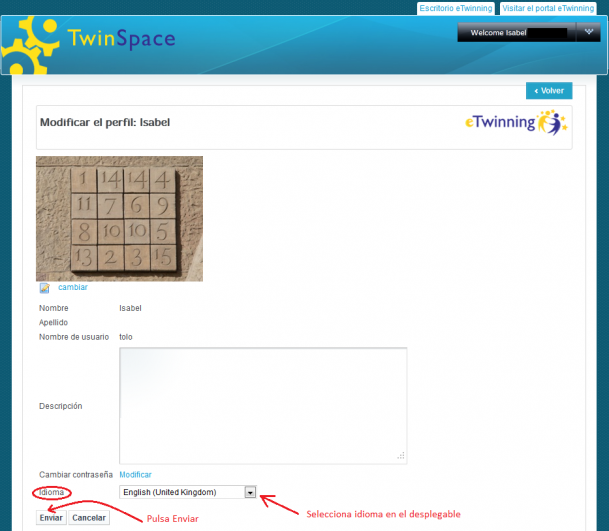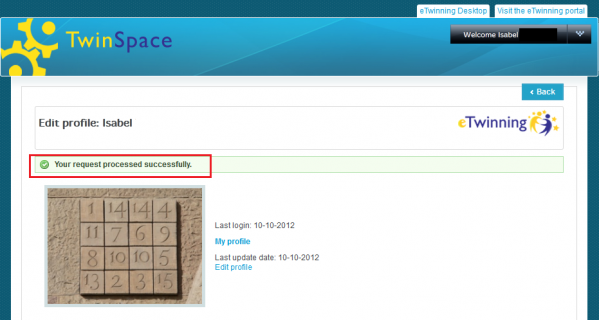m |
|
| (Hi ha 22 revisions interm├©dies) |
| L├Łnia 1: |
L├Łnia 1: |
| - | == Perfils d'usuaris ==
| + | ''Tornar a la [[Unitat 5]]'' |
| | | | |
| - | Com veurem en la Unitat 6, poden establir-se una s├©rie de permisos diferents per a cada usuari. Aix├Ł, podem triar qui pot llegir, editar o publicar en cada secci├│. No obstant aix├▓, el TwinSpace ofereix d'entrada 5 perfils predeterminats, que poden ser posteriorment modificats. Aquests perfils s├│n "professor-membre", "professor-administrador", "alumne-administrador", "alumne-membre" i "visitant". En aquesta Unitat estudiarem el TwinSpace des del punt de vista de l'alumne: el que pot fer en la plataforma i quin tipus de perfil ├®s convenient assignar-li a cadascun. Per aix├▓, en la resta del document parlarem dels dos perfils d'alumne. En la Unitat 6 s'analitzar├Ā el TwinSpace des dels perfils de professor i parlarem del perfil de "visitant".
| + | <br> |
| | | | |
| | + | 1.- Accedeix al TwinSpace: |
| | | | |
| - | '''Assignar drets d'usuari'''
| + | <br> |
| | | | |
| - | Abans d'afegir alumnes al TwinSpace, hem de decidir quins drets atorgar-los. Per descomptat, aquests drets poden canviar-se en qualsevol moment.
| + | [[Image:Acceso TS.png|thumb|center|614x97px]]2.- En el quadre negre de la part superior dreta, fem clic amb el ratol├Ł i es desplega aquesta llista: |
| | | | |
| - | - ''Alumne membre'': pot participar en el ŌĆ£Rac├│ de l'alumneŌĆØ, contestar en els f├▓rums, participar en xats.
| + | <br> |
| | | | |
| - | - ''Alumne administrador'': pot fer el mateix que l'alumne membre, a m├®s de crear p├Āgines d'activitats i pujar arxius i imatges.
| + | [[Image:Mi cuenta.png|thumb|center|302x200px]] |
| | | | |
| | + | 3.- Fem clic sobre El ''meu compte ''i apareix aquesta finestra:<br> |
| | | | |
| - | Alguns consells:
| |
| | | | |
| - | - D├│na drets d'administrador als alumnes perqu├© puguin participar activament en el disseny i progr├®s del TwinSpace (especialment per a alumnes de m├®s edat).
| |
| | | | |
| - | - D├│na drets d'administrador als alumnes que exerceixin algunes funcions organitzatives en el projecte. | + | [[Image:Modificar perfil TS.png|thumb|center|609x459px]]4.- En fer clic en ''Modificar el perfil'', el sistema ens retorna aquesta imatge. Observa la part inferior amb una llista dels idiomes disponibles. Selecciona el que vulguis utilitzar.<br> |
| | | | |
| - | - D├│na drets de membre als alumnes quan estiguis treballant amb un grup gran i una s├©rie definida de tasques (especialment per a alumnes de menys edat)
| |
| | | | |
| | | | |
| | + | [[Image:Seleccionaridioma TS.png|thumb|center|610x531px]] |
| | | | |
| - | '''Comen├¦ar a treballar en el TwinSpace'''
| + | 5.- Apareixer├Ā un missatge que indica que lŌĆÖoperaci├│ sŌĆÖha fet correctament.<br> |
| | | | |
| - | Una vegada que els alumnes tenen acc├®s al TwinSpace, pots demanar-los que comencin amb el que sŌĆÖexposa a continuaci├│:
| |
| | | | |
| - | #''Crear el seu perfil'': Cada alumne pot crear el seu perfil propi, i pujar una fotografia seva, descriure els seus interessos, aficions, menjars favorits, etc. (Nota: tota la informaci├│ del perfil dels alumnes es mant├® privada en el TwinSpace i no ser├Ā visible des de cap altre lloc).
| |
| - | #''Con├©ixer-se'': Els alumnes poden navegar pels perfils dels seus companys i socis i aprendre sobre ells. Tamb├® poden posar-se en contacte a trav├®s del correu intern o escrivint en el tauler d'anuncis.
| |
| | | | |
| | + | [[Image:Idioma modificado.png|thumb|center|599x320px]] |
| | | | |
| - | '''Treballar junts''' | + | Ara, torna a la p├Āgina '''Inici/ Home''' i comprova que sŌĆÖha fet el canvi. <br>La informaci├│ recollida en aquest apartat queda resumida en lŌĆÖanimaci├│ seg├╝ent:<br> |
| | + | <center> |
| | + | <swf height="400" width="600">http://atenea.pntic.mec.es/cprn0003/cas/u5/TSPerfil/TSPerfil.swf</swf> [http://atenea.pntic.mec.es/cprn0003/cas/u5/TSPerfil/TSPerfil.htm <br> Vegeu en pantalla completa] <br> |
| | + | </center> |
| | + | ---- |
| | | | |
| - | ''El Rac├│ de l'alumne'': ├ēs l'├Ārea del TwinSpace ŌĆ£nom├®s per a alumnesŌĆØ. Pret├®n ser l'├Ārea on els alumnes es plantegen q├╝estions, comparteixen informaci├│ i desenvolupen les seves relacions personals ŌĆōpotser fora del pla del projecte. Els professors poden, per descomptat, entrar al ŌĆ£Rac├│ŌĆØ, per├▓ nom├®s amb drets de lectura. ├ēs, per tant, un espai per als alumnes i pels alumnes. | + | {| style="width: 100%" class="FCK__ShowTableBorders" |
| | + | |- |
| | + | | style="width: 50%" | ''Tornar [[Unidad 5|Unitat 5]]'' |
| | + | | style="text-align: right; width: 50%" | ''Seg├╝ent: [[Documents 5.d: Explora les seccions del TwinSpace]]'' |
| | + | |} |
| | | | |
| - | Qu├© poden fer en el ŌĆ£Rac├│ de l'alumneŌĆØ?
| + | [[es:P├Īgina Principal|es:P├Īgina Principal]] [[eu:P├Īgina Principal|eu:P├Īgina Principal]] [[ga:P├Īgina Principal|ga:P├Īgina Principal]] [[en:P├Īgina Principal|en:P├Īgina Principal]] |
| - | #Crear i respondre en el f├▓rum.
| + | |
| - | #Crear una wiki i contribuir-hi.
| + | |
| - | #Intercanviar arxius.
| + | |
| - | | + | |
| - | ''Usar el TwinSpace en conjunt'': Durant el projecte, els alumnes poden participar en un gran nombre d'activitats en el TwinSpace. Poden treballar independentment o en grup, depenent del disseny que els professors facin d'aquestes activitats. Depenent del seu rol, els alumnes podran participar en:
| + | |
| - | | + | |
| - | Alumne membre:
| + | |
| - | ::Xat | + | |
| - | ::Wikis | + | |
| - | ::F├▓rums | + | |
| - | ::Blogs
| + | |
| - | | + | |
| - | Alumne administrador:
| + | |
| - | ::El mateix que l'alumne membre
| + | |
| - | ::Creaci├│ de p├Āgines d'activitats
| + | |
| - | ::Pujada d'arxius
| + | |
| - | | + | |
| - | | + | |
| - | En la resta de la documentaci├│ de la Unitat trobar├Ās tutorials que et mostraran pas per pas com usar les eines que hem descrit. En cada eina veurem esquem├Āticament les accions que es poden dur a terme des de cada perfil d'alumne. Com veur├Ās, el seu ├║s resulta molt f├Ācil i et facilitaran portar la pr├Āctica totes les teves idees per al projecte.
| + | |
2.- En el quadre negre de la part superior dreta, fem clic amb el ratol├Ł i es desplega aquesta llista:
, el sistema ens retorna aquesta imatge. Observa la part inferior amb una llista dels idiomes disponibles. Selecciona el que vulguis utilitzar.
5.- Apareixer├Ā un missatge que indica que lŌĆÖoperaci├│ sŌĆÖha fet correctament.